ViewSonic VMP75 Manuel utilisateur
PDF
Télécharger
Document
903 1HWZRUNPHGLDSOD\HU 8VHU*XLGH *XLGHGHO¶XWLOLVDWHXU *XtDGHOXVXDULR %HGLHQXQJVDQOHLWXQJ *XLGDGHOO¶XWHQWH 3RGUĊF]QLNXĪ\WNRZQLND 3\ɤɨɜɨɞɫɬɜɨɩɨɥɶɡɨɜɚɬɟɥɹ $QYlQGDUKDQGERN ٺҢЙыȞᖅᡝϛМȟ - 使用手冊(简体中文) 0RGHO1R96 ,QIRUPDWLRQVGH&RQIRUPLWp &RQIRUPLWp&(SRXUOHV3D\V(XURSpHQV /¶DSSDUHLOHVWFRQIRUPHODQRUPH(0&(&HWjODQRUPHVXUODEDVVH WHQVLRQ(& /HVLQIRUPDWLRQVVXLYDQWHVQHVRQWGHVWLQpHVTX¶DX[SD\VPHPEUHVGHO¶8QLRQ (XURSpHQQH /DPDUTXHLQGLTXpHVXUODGURLWHGpVLJQHODFRQIRUPLWpDYHFOD'LUHFWLYHVXUOHV (TXLSHPHQWV(OHFWULTXHVHW(OHFWURQLTXHV(& :((( /DPDUTXHLQGLTXHO¶H[LJHQFHGH1(3$6VHGpEDUUDVVHUGHO¶pTXLSHPHQWFRPPH XQGpFKHWQRQUpSHUWRULpHWG¶XWLOLVHUOHVV\VWqPHVGHUHWRXUHWUpFROWHVOHRQOHV UpJOHPHQWDWLRQVORFDOHV 6LOHVFHOOXOHVGHEDWWHULHVG¶DFFXPXODWHXUVRXGHERXWRQVLQFOXVGDQVFHW DSSDUHLOFRPSRUWHQWOHVV\PEROHVFKLPLTXHV+J&GRX3EFHODVLJQL¿HTXHOD EDWWHULHFRQWLHQWXQHFKDUJHHQPpWDX[ORXUGVGHSOXVGHGHPHUFXUH SOXVGHGHFDGPLXPRXSOXVGHGHSORPE i 9LHZ6RQLF 903 'pFODUDWLRQGHFRQIRUPLWp5R+6 /6'((( &HSURGXLWDpWpFRQoXHWIDEULTXpGDQVOHUHVSHFWGHODGLUHFWLYH(&GX3DUOHPHQW (XURSpHQHWGX&RQVHLOUHODWLYHjODOLPLWDWLRQGHO¶XWLOLVDWLRQGHFHUWDLQHVVXEVWDQFHV GDQJHUHXVHVGDQVOHVpTXLSHPHQWVpOHFWULTXHVHWpOHFWURQLTXHV 'LUHFWLYH5R+6 /6'((( HWLOHVWGpFODUpUHVSHFWHUOHVYDOHXUVGHFRQFHQWUDWLRQPD[LPXPGp¿QLHVSDUOH &RPLWpWHFKQLTXHG¶DGDSWDWLRQ 7$& HXURSpHQTXLVRQWOHVVXLYDQWHV &RQFHQWUDWLRQ PD[LPDOHSURSRVpH &RQFHQWUDWLRQUpHOOH 3ORPE 3E 0HUFXUH +J &DGPLXP &G &KURPHKH[DYDOHQW &U 3RO\EURPRELSKpQ\OH 3%% 3RO\EURPRGLSKpQ\OVpWKHUV 3%'( 6XEVWDQFH &HUWDLQVFRPSRVDQWVGHSURGXLWVPHQWLRQQpVFLGHVVXVQHVRQWSDVVRXPLVjFHV OLPLWDWLRQVFRQIRUPpPHQWDX[GLVSRVLWLRQVGHO¶$QQH[HGHOD'LUHFWLYH5R+6 /6'((( ,OV¶ DJLWGHVFRPSRVDQWVVXLYDQWV ([HPSOHVGHFRPSRVDQWVH[HPSWpV /HPHUFXUHFRQWHQXGDQVOHVODPSHVÀXRUHVFHQWHVFRPSDFWHVQHGpSDVVDQWSDVPJ SDUODPSHDLQVLTXHGDQVOHVODPSHVQRQVSpFL¿pHVGDQVO¶$QQH[HGHOD'LUHFWLYH5R+6 /6'((( /HSORPEGDQVOHYHUUHGHVWXEHVFDWKRGLTXHVOHVFRPSRVDQWVpOHFWURQLTXHVOHVWXEHV ÀXRUHVFHQWVHWOHVFRPSRVDQWVpOHFWURQLTXHVHQFpUDPLTXH SH[OHVGLVSRVLWLIVSLp]R OHFWULTXHV /HSORPEGDQVOHVVRXGXUHVjKDXWHWHPSpUDWXUHGHIXVLRQ F¶HVWjGLUHOHVDOOLDJHVj EDVHGHSORPEFRQWHQDQWRXSOXVGHSORPEHQSRLGV /HSORPEHQWDQWTX¶pOpPHQWG¶DOOLDJHGDQVO¶DFLHUFRQWHQDQWMXVTX¶jGHSORPEHQ SRLGVGDQVO¶DOXPLQLXPFRQWHQDQWMXVTX¶jGHSORPEHQSRLGVHWGDQVOHVDOOLDJHV GHFXLYUHFRQWHQDQWMXVTX¶jGHSORPEHQSRLGV ii 9LHZ6RQLF 903 ,QIRUPDWLRQVGHFRS\ULJKW &RS\ULJKW9LHZ6RQLF&RUSRUDWLRQ7RXVGURLWVUpVHUYpV 9LHZ6RQLFOHORJRjWURLVRLVHDX[2Q9LHZ9LHZ0DWFKHW9LHZ0HWHUVRQWGHVPDUTXHV GpSRVpHVGH9LHZ6RQLF&RUSRUDWLRQ ([FOXVLRQGHUHVSRQVDELOLWp9LHZ6RQLF&RUSRUDWLRQQ¶HVWSDVUHVSRQVDEOHGHVHUUHXUV WHFKQLTXHVRXpGLWRULDOHVRXGHVRPLVVLRQVFRQWHQXHVGDQVFHGRFXPHQWQLGHVGRPPDJHV DFFHVVRLUHVRXFRQVpFXWLIVUpVXOWDQWGHODOLYUDLVRQGHFHPDWpULHORXGHVSHUIRUPDQFHVRX GHO¶XWLOLVDWLRQGHFHSURGXLW 3RXUFRQWLQXHUjDPpOLRUHUFHSURGXLW9LHZ6RQLF&RUSRUDWLRQVHUpVHUYHOHGURLWGHPRGL¿HU OHVVSpFL¿FDWLRQVGHFHSURGXLWVDQVDYHUWLVVHPHQW/HVLQIRUPDWLRQVFRQWHQXHVGDQVFH GRFXPHQWSHXYHQWrWUHPRGL¿pHVVDQVDYHUWLVVHPHQW $XFXQH[WUDLWGHFHGRFXPHQWQHSHXWrWUHFRSLpUHSURGXLWRXWUDQVPLVSDUTXHOTXH PR\HQRXGDQVTXHOTXHEXWTXHFHVRLWVDQVO¶DXWRULVDWLRQpFULWHSUpDODEOHGH9LHZ6RQLF &RUSRUDWLRQ 3RXUYRWUHLQIRUPDWLRQ 1RPGXSURGXLW 903 9LHZ6RQLF1HWZRUN0HGLD3OD\HU 1XPpURGXPRGqOH 96 1XPpURGHGRFXPHQW 903B8*B)515HY% 1XPpURGHVpULH BBBBBBBBBBBBBBBBBBBBBBBBBBBBB 'DWHG¶DFKDW BBBBBBBBBBBBBBBBBBBBBBBBBBBBB (OLPLQDWLRQGXSURGXLWHQ¿QGHYLH 9LHZ6RQLFSUHQGjF°XUODSUpVHUYDWLRQGHQRWUHHQYLURQQHPHQW9HXLOOH]pOLPLQHU FRUUHFWHPHQWFHSURGXLWTXDQGLODWWHLQWOD¿QGHVDGXUpHGHYLHXWLOH9RWUHFRPSDJQLH ORFDOHGHWUDLWHPHQWGHVGpFKHWVSHXWYRXVGRQQHUGHVLQIRUPDWLRQVVXUODPDQLqUHG¶ pOLPLQHUFRUUHFWHPHQWFHSURGXLW iii 9LHZ6RQLF 903 Ce produit est fabriqué sous licence de Dolby Laboratories. « Dolby » et le symbole double-D sont des marques déposées de Dolby Laboratories. Ce produit est fabriqué sous les brevets américains suivants : 5,451,942 ; 5,956,674 ; 5,974,380 ; 5,978,762 ; 6,487,535 et autres brevets américains et mondiaux déjà accordés ou en cours. DTS et le symbole sont des marques déposées, et les logos DTS 2.0+ Digital Out et DTS sont des marques de commerce de DTS, Inc. Lecteur multimédia en réseau ViewSonic Le Lecteur multimédia en réseau ViewSonic est garanti un an pour la main-d’œuvre, à compter de la date d'achat par le premier client. 1 9LHZ6RQLF 903 Informations de sécurité AVERTISSEMENT : Le non respect des consignes de sécurité qui suivent risque de provoquer un incendie, une électrocution ou d'autres accidents corporels ou dommages. z Lisez ces instructions ; Conservez ces instructions ; Respectez toutes les mises en garde ; Suivez toutes les instructions z Ne pas utiliser cet appreil près de l'eau. z Nettoyer uniquement avec un chiffon propre z Ne pas installer à proximité de sources de chaleur telles que radiateurs, cuisinières ou autres appareils (notamment les amplificateurs) qui produisent de la chaleur. z Débrancher cet appareil pendant les orages ou lorsque l'appareil doit rester inutilisé pendant une période prolongée. AVERTISSEMENT : Pour limiter les risques d'électrocution, ne pas démonter le capot. AVERTISSEMENT : Il est possible que l'appareil affiche des images statiques, ce qui, sur certains écrans, provoque l'apparition « d'images fantômes ». Evitez de laisser des images statiques (comme des photos ou des vidéos en pause) affichées à l'écran pendant trop longtemps. AVERTISSEMENT : Cet appareil doit être utilisé uniquement à l'intérieur et dans une zone bien ventilée. Ne pas utiliser cet appareil en-dehors de la plage de température de 5°C à 35°C. Afin de réduire les risques d'incendie, d'électrocutions ou d'interférences, ne pas exposer cet appareil à la pluie, à des liquides, à l'humidité, à des chaleurs excessives ou à des flammes nues. Pour l'assistance technique, veuillez aller sur http://www.viewsonic.com/ ATTENTION : À propos du laser et des DEL L'utilisation de contrôles ou de réglages, ou l'application de procédures autres que ceux spécifiés dans les présentes risque de provoquer une exposition à un rayonnement dangereux. Cet appareil est conforme à la norme internationale IEC 60825-1:2001-08 pour les produits laser de Classe 1 et de Classe 2. Cet appareil est aussi conforme aux normes 21CFR 1040.10 et 1040.11 à l'exception des déviations conformément à l'avertissement laser n°50, du 26 juillet 2001. Appareils laser de Classe 1 Description du faisceau : Faisceau collimaté (parallèle) de lumière infrarouge (invisible à l'utilisateur) Puissance de sortie du laser : < de 716 microwatts (à 832 nanomètres) à 834 microwatts (à 865 nanomètres) 2 9LHZ6RQLF 903 Longueur d'onde du laser émis : nominale : 850 nanomètres, plage : (832 – 865 nanomètres) Un produit laser de Classe 1 est sûr dans les conditions prévisibles et raisonnables d'utilisation décrites dans les documents IEC 60825-1 et 21 CFR 1040.10. Cependant, il est recommandé de ne pas diriger le rayon laser (qui est émis sur le bas de l'appareil) vers les yeux des autres personnes. À propos du présent Guide Ce Guide de démarrage rapide constitue le moyen le plus rapide de prendre en main et de profiter du multimédia avec ce Lecteur multimédia. Il y a un manuel de l'utilisateur qui décrit en détail l'utilisation de l'appareil. Veuillez aller sur http://www.viewsonic.com/ pour le télécharger. Pour obtenir rapidement de l'aide, appuyez sur « » sur la télécommande. Contenu de la boîte La boîte du produit devrait contenir les éléments suivants : z Lecteur multimédia (Poids : 0,75 kg ; Dimensions : 130 mm x 100 mm x 25 mm) z Télécommande z 2 piles AAA pour la télécommande (1,65 ~ 1,725 volt). Les piles ne sont PAS rechargeables. ATTENTION : Il y a risque d'explosion si les piles ne sont pas remplacées correctement. Pour leur remplacement utilisez uniquement des piles de type identique ou équivalent. z Adaptateur d'alimentation AVERTISSEMENT : Veillez bien à utiliser l'adaptateur d'alimentation fourni avec le Lecteur multimédia. Les autres adaptateurs d'alimentation comme par exemple un adaptateur à sortie de 12V utilisé pour les ordinateurs portables, risquent d'endommager voire de griller l'unité. z Câble HDMI z Guide de démarrage rapide z Câble A/V prise téléphone/composite (CVBS) 3 9LHZ6RQLF 903 Vue d'ensemble de l'équipement Témoin VUE DE FACE Bouton Marche/ Arrêt S/PDIF HDMI Hôte USB Ethernet Alimenta Hôte eSATA/USB Composite VUE ARRIÈRE Mise hors tension : Appuyez pendant plus de cinq secondes sur le bouton Marche/Arrêt à l'arrière de l'appareil pour contraindre l'appareil à se mettre hors tension. Voyant DEL du panneau avant : Rouge●- Hors tension Vert ●- En fonctionnement 4 9LHZ6RQLF 903 Connexion des périphériques Vidéo et audio Le HDMI est utilisé pour la vidéo et l'audio haute définition. Le S/PDIF optique est utilisé pour l'audio de qualité supérieure en connexion avec un décodeur ou un amplificateur externe. Veuillez appuyer sur la touche de raccourci sur la télécommande pour aller sur « System Setup (Réglages système) » → « Audio Setup (Réglages audio) » pour sélectionner le réglage correct pour la sortie audio analogique ou numérique. A/V est pour le connecteur RCA général ; veuillez voir le câble de connexion ci-dessous qui est inclus dans la boîte du produit. Périphérique de stockage L'hôte USB sert à connecter un boîtier de disque dur externe, une unité flash ou d'autres périphériques USB (clavier, souris, etc.). Sur le port combo eSATA/USB, il est possible de connecter un périphérique SATA ou USB. Veuillez faire particulièrement attention lorsque vous insérez un câble ou un périphérique USB 5 9LHZ6RQLF 903 dans le port combo eSATA/USB de façon à ne pas endommager le connecteur lorsque vous branchez ou débranchez. Connexion réseau Le port ETHERNET sert à établir la connexion avec votre routeur personnel pour la connexion réseau local ou Internet. Vous pouvez aussi connecter votre Lecteur multimédia à un réseau sans fil à l'aide du dongle USB sans fil agréé ViewSonic. Utilisation de la télécommande Utilisez la télécommande pour naviguer dans les menus et pour sélectionner et regarder les vidéos, écouter la musique ou afficher les photos sur votre téléviseur. 6 9LHZ6RQLF 903 1 2 3 5 6 8 9 11 4 7 10 12 14 13 37 16 17 15 18 19 20 22 21 23 24 27 25 29 26 28 30 31 33 34 32 36 35 7 9LHZ6RQLF 903 Le tableau qui suit décrit le fonctionnement de la télécommande. No. 1 2 3 4 5 6 7 8 9 10 11 12 13 14 15 16 17 18 19, 20 22, 23 TABLEAU DES FONCTIONS DES TOUCHES DE LA TÉLÉCOMMANDE DÉSIGNATION DESCRIPTION DE LA FONCTION POWER (MARCHE) Pour allumer et éteindre le « Lecteur multimédia ». HOME (ACCUEIL) Retour au Menu Principal. OUTPUT (SORTIE) Faites basculer la sortie vidéo sur HDMI 1080p (AUTO), HDMI 480p ou CVBS. HELP (AIDE) Instructions à l'écran pour les touches de raccourci SETUP (RÉGLAGE) Accédez à la page principale de Setup (Réglage). SORT/EPG (TRI/Guide Triez et réorganisez l'ordre de tous les fichiers dans un électronique des dossier. programmes) FUNC (Fonction) (Réservé) Pour ajouter ou supprimer un fichier musical ou une station BGM iMedia pour la musique de fond. RECORD (Réservé) (Enregistrer) Pour copier ou supprimer des fichiers et des dossiers entre COPY (Copier) le support de stockage USB et le disque dur SATA. MUTE (Silence) Pour réduire la sortie audio au silence. 1. Pour saisir des chiffres ou des lettres lorsque nécessaire. NUMBERS (Numéros) 2. Pour aller sur la position 00% à 99% sur le fichier vidéo ou musical courant. 1. Pour aller directement sur la page précédente lorsque que vous parcourez des fichiers multimédias. PREV (Préc) 2. Pour aller directement sur le fichier précédent lorsque vous lisez des fichiers multimédias. 1. Pour aller directement sur la page suivante lorsque que vous parcourez des fichiers multimédias. NEXT (Suiv) 2. Pour aller directement sur le fichier suivant lorsque vous lisez des fichiers multimédias. 1. Retourner sur la page précédente. Enregistrer ou BACK (Retour) annuler le réglage dans les pages de réglage. 2. Pour quitter le navigateur web. Pour afficher les infos sur les médias. Appuyez deux fois INFO pour afficher plus d'informations concernant la vidéo. VOLUME ─ Réduire le volume. VOLUME ┼ Augmenter le volume. DIRECTIONS Pour déplacer le curseur pour sélectionner un élément. 21 Lecture/Pause OK 24 25 26 27 29 VIDEO MUSIC (Musique) IMAGES iMEDIA SUBTITLE (Sous-titres) STOP 1. Pour lire ou faire une pause sur la lecture des fichiers multimédias 2. Pour accéder à l'élément mis en surbrillance. Basculez en mode VIDEO Basculez en mode MUSIQUE Basculez en mode PHOTO Basculez en mode Médias Internet 30 REPEAT (Répéter) 31 32 33 AUDIO ZOOM ROTATE (Rotation) 34 MENU 35 A-B SLOW/SLIDE (Ralenti/Diaporama) ALLER A 28 36 37 Pour sélectionner les différents sous-titres Pour arrêter la lecture du média. 1. Vidéo et musique : Répéter le fichier en cours, répéter tous les fichiers dans le dossiers, ou annuler la fonction de répétition. 2. Photo : Répéter la musique de fond. Sélectionnez les différentes langues ou pistes audio Faire un zoom sur la vidéo ou sur la photo. Pour faire pivoter l'image en cours d'affichage. 1. Allez sur le Menu des films DVD. 2. Choisir les niveaux des répértoires pendant la navigation. Définir ou annuler le mode de répétition A-B Pour faire un retour ou une avance sur le média à la vitesse de 1/2x, 1/4x,1/8x... Aller sur le moment spécifié du fichier en cours. 8 9LHZ6RQLF 903 Schéma de la mise en réseau Le schéma ci-dessous donne un exemple de connexions avec réseau et périphériques. SCHÉMA DE LA MISE EN RÉSEAU Configuration pour le mode TV Veuillez régler le sélecteur de sources vidéo de votre téléviseur en fonction de la connexion utilisée pour le Lecteur multimédia. Par exemple, si vous utilisez HDMI, ajustez le téléviseur pour qu'il utilise le port d'entrée HDMI correspondant. 1. Allumez le Lecteur multimédia. Le voyant DEL sur le panneau avant du Lecteur multimédia s'allume en orange pendant le chargement du système, puis en vert une fois que le chargement est terminé. PAGE DE DÉMARRAGE 2. Vérifiez l'affichage TV en allant sur « Setup (Réglages) » → « System Setup (Réglage système) » → « TV Mode Setup (Réglage du mode TV) » → « Video Output (Sortie vidéo) ». Le mode d'affichage par défaut du Lecteur multimédia est HDMI Si vous utilisez CVBS, utilisez la télécommande et appuyez sur la touche « Output (Sortie) ». Vous pouvez faire défiler les modes TV en boucle pour sélectionner le mode d'affichage correct. 9 9LHZ6RQLF 903 Paramétrage du réseau câblé 1) Appuyez sur la touche de raccourci « Setup (Réglage) » sur la télécommande ou bien sélectionnez le mode « SETUP (Réglage) » dans le Menu principal. 2) Sélectionnez « Network Setup (Réglage réseau) » → « IP Setup (Réglage IP) », et activez DHCP ou bien définissez votre adresse IP statique en fonction de votre configuration locale. Paramétrage du réseau sans fil Le Lecteur multimédia prend en charge l'Ethernet sans fil avec un dongle wi-fi USB (optionnel) agréé par ViewSonic. Pour activer la fonction sans fil, veillez bien à brancher le dongle wi-fi sur le port USB avant d'allumer le Lecteur multimédia. Pour la vidéo haute définition avec des débits binaires élevés, il est recommandé de procéder au streaming avec une connexion câblée entre le Lecteur multimédia et le routeur. La 10 9LHZ6RQLF 903 connexion sans fil fonctionne bien pour la musique et les photos. 1) Appuyez sur la touche « SETUP (REGLAGE) » sur la télécommande ou bien sélectionnez le mode « SETUP (REGLAGE) » dans le Menu principal de l'OSD. 2) Sélectionnez « Network Wizard (Assistant Réseau) » dans le menu principal pour lancer l'assistant de configuration et sélectionnez « Wireless (Sans fil) ». 3) Le Lecteur multimédia balaie et affiche tous les réseaux disponibles, choisissez le vôtre dans la liste. 4) Si le réseau que vous choisissez est verrouillé par un mot de passe, une icône de « Lock (cadenas) » s'affiche. Et la force du signal est indiquée par le voyant rouge (mauvaise qualité), jaune (qualité moyenne) ou vert (bonne qualité). 5) Sélectionnez « Key Value (Valeur de clé) », et préparez votre mot de passe pour le saisir. 11 9LHZ6RQLF 903 La longueur de la clé pour chaque Key Format (Format de clé) est donnée dans le tableau ci-dessous. Pour les formats WPA et WPA2, le Lecteur multimédia les détectera et basculera automatiquement. Format de clé Longueur de clé WEP64(ASCII) 5 chiffres WEP64(HEX) 10 chiffres WEP128(ASCII) 13 chiffres WEP128(HEX) 26 chiffres WPA-PSK/WPA2-PSK 8 chiffres et plus 6) Tapez le mot de passe et choisissez « Enter (Entrée) » pour l'enregistrer. UPnP Le Lecteur multimédia détecte automatiquement tous les serveurs de contenu AV compatibles UPnP au démarrage et donne la liste des serveurs dans la colonne UPnP du menu principal. Aucune configuration supplémentaire n'est nécessaire sur le Lecteur multimédia lui-même. 12 9LHZ6RQLF 903 Voisinage réseau (client Samba) A condition que la liaison réseau soit établie et qu'il n'y ait pas de pare-feu qui bloque les partages à partir des sites distants, aucune configuration supplémentaire n'est nécessaire pour activer cette fonction. Suivez la procédure ci-dessous pour savoir comment accéder aux médias par le biais du protocole client Samba. 1. Sélectionnez « Network Shared Folders (Mes emplacements réseau) » dans le menu principal et toutes les sources disponibles sont détectées et affichées automatiquement. 2. Appuyez sur le bouton « down (bas) » pour choisir une machine cible et naviguez vers les fichiers de destination que vous voulez lire. 13 9LHZ6RQLF 903 Support de stockage local Le Lecteur multimédia prend en charge les disques flash USB, les disques durs USB et les disques durs SATA. Dans le menu principal, il vous suffit de choisir « Removable Device (Périphérique amovible) » et de naviguer pour lire les fichiers que vous voulez. Le nombre de ports USB peut être augmenté à l'aide d'un hub USB ; veuillez utiliser un hub avec alimentation pour les périphériques qui consomment beaucoup d'énergie. Le Lecteur multimédia fournit une alimentation limitée pour le port USB. Gestion des fichiers avec la télécommande 1. Allez sur « Removable Device (Périphérique amovible) » sur la page principale. 2. Sélectionnez le nom de votre périphérique de stockage dans la liste et appuyez sur « COPY (Copier) ». 14 9LHZ6RQLF 903 3. Sélectionnez l'origine et la destination. Appuyez sur « OK » si vous voulez continuer ou sur « Cancel (Annuler) » pour revenir en arrière. Copie/suppression des fichiers locaux à partir du PC Le Serveur multimédia prend en charge la fonction de serveur Samba qui partage votre espace de stockage local avec le PC client sur le réseau. Pour un PC avec système d'exploitation Windows, il s'agit en général de Mes emplacements réseau. Tout d’abord, vérifiez l’adresse IP sur votre Lecteur multimédia dans « Network Setup (Réglage réseau) » sous le menu « Setup (Réglages) ». Puis tapez cette adresse IP (par exemple : \\192.168.1.5) sur la barre d’adresse de My Network Places (Mes emplacements réseau) du PC client. Une fois la connexion établie, tapez « admin » à la fois pour le nom d’utilisateur et pour le mot de passe pour ouvrir une session. Ou bien, voyez comme alternative l'exemple suivant qui se base sur une plate-forme Microsoft Windows XP. Veuillez noter que lorsqu'il y a à la fois un disque dur SATA et un disque USB, seul le disque eSATA est utilisé comme périphérique de stockage pour cette fonction. 15 9LHZ6RQLF 903 1. Cliquez sur l'icône « My Network Place (Mes emplacements réseau) » sur votre PC. Mes emplaceme 2. Cliquez sur « Entire Network (Réseau entier) » → « Workgroup (Groupe de travail) ». 3. L'emplacement par défaut du disque dur local du Lecteur multimédia est « Workgroup (Groupe de travail) », double-cliquez dessus et vous verrez l'icône du Lecteur multimédia (ShareHDD). 16 9LHZ6RQLF 903 4. Double-cliquez sur l'icône du Lecteur multimédia (Sharehdd) ; un menu d'accès s'affiche. Tapez le nom d'utilisateur et le mot de passe par défaut « admin ». 5. Gérez vos fichiers médias entre votre PC et le disque dur local du Lecteur multimédia à l'aide de la souris du PC. Netflix TABLEAU DES FONCTIONS DES TOUCHES DE LA TÉLÉCOMMANDE POUR NETFLIX No. Touche IR 1 Accueil 2 3 4 5 6 7 8 9 10 11 Retour Préc Suiv 0 Stop Haut Bas Gauche Droite OK Touche Netflix Quittez Netflix, retournez au menu principal Menu principal Netflix Pour rembobiner Pour avancer rapidement Lecture/Pause Stop Haut Bas Gauche Droite Entrée Voici la procédure permettant de lire du contenu sur Netflix : Etape 1 : Créer un compte Lors du premier démarrage, un message avec les NRD (Netflix Ready Devices : Périphériques prêts pour Netflix) non activés s'affiche en demandant si l'utilisateur est déjà membre Netflix. Si oui, le NRD procède à l'activation. Sinon, l'utilisateur est invité à aller sur le site web de Netflix pour créer un compte standard (ou un compte gratuit d'évaluation), avant de revenir sur l'écran d'activation. 17 9LHZ6RQLF 903 Etape 2 : Activation Les NRD sont associés à un compte de membre Netflix par le biais d'un processus qui n'a besoin d'être fait qu'une fois, et qui est appelé activation. Lorsqu'un membre choisit d'activer un NRD, le NRD affiche un bref code d'activation sur l'écran du téléviseur ainsi que des instructions pour ouvrir un navigateur web sur le PC et aller sur netflix.com/Activate pour saisir le code d'activation. Une fois que ce code a été saisi dans le navigateur, les serveurs Netflix accomplissent automatiquement le processus d'activation avec N3etflix sur le réseau. Une fois l'activation réussie, Netflix affiche la file d'attente courante du membre. 1. Lorsqu'un membre choisit d'activer un NRD, le NRD affiche un bref code d'activation sur l'écran du téléviseur, ainsi que les instructions. 2. Veuillez visiter le site web netflix.com/activate et saisir le code. Puis, terminez le processus d'activation. 18 9LHZ6RQLF 903 Etape 3 : Ajouter des films et des épisodes TV dans la File d'attente courante à l'aide du site web Netflix Lorsque vous parcourez les films et épisodes TV sur le site web Netflix, vous pouvez les ajouter à la file d'attente. Ils s'affichent en même temps sur le NRD. 19 9LHZ6RQLF 903 Etape 4 : Parcourir la File d'attente courante sur le Netflix/téléviseur Lorsque vous avez mis à jour « Your Queue (Votre file d'attente) » sur le site web Netflix et activé les NRDs, la File d'attente courante affiche toutes les vidéos dans la liste. Sélectionnez un titre dans la file d'attente pour afficher un écran avec l'affiche du titre. Sur l'écran avec l'affiche, vous pouvez évaluer, lire, visualiser les métadonnées contenues ou supprimer le titre de votre file d'attente. Etape 5 : Parcourir les listes de recommandations 20 9LHZ6RQLF 903 Au sommet de l'écran de lecture de file d'attente, une ligne contenant la liste des films et émissions TV recommandés s'affiche. Il s'agit de listes dynamiques de recommandations par catégories, similaires à ce que vous pouvez voir lorsque vous affichez les différentes pages de recommandations sur le site web Netflix, comme la page Films. Dans ces documents, cette fonction est appelée LOLOMO (lists of lists of movies : listes de listes de films) et fait partie de l'API web de Netflix. LOLOMO apporte aux membres Netflix un moyen d'ajouter les titres recommandés à leur liste d'attente courante sans avoir besoin d'aller sur le site web Netflix. Etape 6 : Lecture et Trickplay Lorsqu'un membre choisir de lire un film ou une émission de télévision, le NRD le ou la met en mémoire tampon et commence la lecture. Lecture des fichiers musicaux, photo et vidéo Pour les formats de fichiers pris en charge et les autres détails, veuillez vous reporter à la section concernée dans le manuel de l'utilisateur. Nous donnons ci-dessous des explications concernant les fonctions fréquemment utilisées : 1. Affichage des informations vidéo : Appuyez sur le bouton « Info » pour obtenir les informations vidéo ; appuyez à nouveau pour voir plus d'infos. 2. Recherche du temps et du pourcentage écoulé d'une musique ou d'une vidéo en cours de lecture : Appuyez sur le bouton « 0(GOTO) » sur la télécommande pour accéder au mode recherche de temps, et appuyez directement sur les boutons numériques pour un pourcentage déterminé du fichier en cours de lecture. 21 9LHZ6RQLF 903 3. Diaporama photo : Appuyez sur « OK » pour la photo sélectionnée en diapo pour l'affichage plein écran et appuyez de nouveau pour lancer le diaporama. 4. Navigation sur les répertoires : Appuyez sur le bouton « MENU » pour aller sur la barre « directory (repertoire) » au sommet de l'écran. Appuyez sur les boutons numériques de la télécommande en cours de navigation pour trier les noms de fichiers sur la base de la première lettre du bouton sur lequel vous appuyez. Cela vous aidera à repérer plus facilement le fichier voulu parmi un grand nombre de fichiers. 6. Si vous voulez utiliser quelques fonctions utiles (comme iMEDIA ou paramètres audio, etc) pendant que vous êtes en train de naviguer parmi les répertoires et les fichiers, vous pouvez à tout moment appuyer sur les touches de raccourci telles que « HOME (Accueil) », « SETUP (Réglage) »… sur la télécommande au lieu d'appuyer de façon répétée sur le bouton « BACK (Retour) ». Il est aussi facile de revenir en arrière pour retourner là où vous étiez dans un chemin de répertoire long en appuyant sur les touches de raccourci « VIDEO », « MUSIC (Musique) » ou « PICTURE (Image) ». Navigateur web et RSS Où que vous vous trouviez dans l'interface utilisateur, vous pouvez appuyer sur le bouton « Home (Accueil) » de la télécommande pour retourner sur le menu principal ainsi qu'illustré ci-dessous. Sélectionnez l'icône qui dit « Web Browser (Navigateur web) » et appuyez sur « ok ». 22 9LHZ6RQLF 903 La page d'accueil du navigateur web s'affiche, vous pouvez ensuite surfer sur le web à l'aide de la télécommande, ou du clavier et de la souris. Un clavier et une souris USB peuvent être branchés pour faciliter la navigation sur le web. Veillez à bien les brancher avant d'accéder au navigateur web. Un clavier virtuel est également disponible ici en appuyez sur pour faciliter la saisie. Appuyez sur le bouton jaune pour avoir de l'aide ; vous verrez des instructions sur toutes les touches de raccourci ainsi qu'illustré ci-dessous. Lorsqu'il y a une icône RSS (Really Simple Syndication) comme sur une page web, cela signifie que la page web peut être affichée au format RSS utilisé pour publier les pages 23 9LHZ6RQLF 903 fréquemment mises à jour — comme les entrées de blog, les titres des informations, l'audio et la vidéo. Un document RSS (on parle de « feed (fil) », de « web feed (fil web) » ou de « channel (canal) ») inclut le texte entier ou un résumé, plus des métadonnées telles que les dates de publication ou l'auteur. Les fils web aident les personnes qui publient en leur permettant de syndiquer automatiquement leur contenu. Pour ajouter le fil dans la lste RSS du Lecteur multimédia, veuillez cliquer sur l'icône sur la page. Appuyez sur « ok » pour confirmer ou sur « Cancel (Annuler) » pour ignorer. Allez sur la page RSS à partir de la page principale, et sélectionnez le fil que vous voulez voir. Il y a déjà quelques fils intégrés. 24 9LHZ6RQLF 903 Écouter la radio Internet - Live 365™ Live365™ est un service de radio Internet qui fournit un accès à la demande pratiquement illimité à des milliers de stations de radio. L'audio est diffusée en flux directement sur Internet. Suivez les étapes ci-dessous pour accéder aux stations de radio : 1. Assurez-vous que le paramétrage de votre réseau est correct et que vous pouvez accéder à Internet. 2. Sélectionnez « iMedia » dans le menu principal ou appuyez sur le bouton « iMedia » sur la télécommande. 3. Sélectionnez « Live 365 » et appuyez sur le bouton « OK » sur la télécommande. 4. Sélectionnez le catalogue de votre choix dans la liste, ou bien sélectionnez « All Broadcasts (Toutes émissions) » pour parcourir toutes les stations de radio. 5. Sélectionnez une station de radio dans la liste et appuyez sur le bouton « OK », « Play (Lecture) » ou « Left (Gauche) » pour l'écouter. Remarque : indique une station de radio. 25 9LHZ6RQLF 903 Remarque : Appuyez sur la touche de raccourci « BGM » sur la télécommande pour ajouter la station à la liste de vos musiques de fond. Affichage du contenu Youtube Vous pouvez utiliser le Lecteur multimédia pour afficher le contenu YouTube sans avoir besoin d'un PC. Pour afficher le contenu YouTube, procédez de la façon suivante : 1. Sélectionnez « iMedia » dans le menu principal ou choisissez « YouTube ». 26 9LHZ6RQLF 903 2. Naviguez sur ce que vous voulez lire. Étant donné que le contenu est directement chargé en streaming à partir d'Internet, il vous faudra faire preuve de patience pendant que le contenu se charge. Le temps d'attente dépend de la largeur de bande de votre réseau local, de la situation du réseau étendu et de la situation du serveur YouTube correspondant. 3. Recherche de vidéo Veuillez sélectionner l'icône de recherche sur la droite ; un clavier virtuel s'affiche pour vous permettre de saisir un mot clé dans les critères de recherche par mot clé. ShoutCast Vous pouvez utiliser le Lecteur multimédia pour écouter la station ShoutCast sans avoir besoin d'un PC. Suivez la procédure ci-dessous : 27 9LHZ6RQLF 903 1. Sélectionnez « iMedia » dans le menu principal ou choisissez « ShoutCast ». 2. Naviguez sur ce que vous voulez lire. Étant donné que le contenu est directement chargé en streaming à partir d'Internet, il vous faudra faire preuve de patience pendant que le contenu se charge. Mise à niveau du progiciel Il existe deux façons de mettre le progiciel à niveau. Allez sur « Setup (Réglage) » dans le menu principal et sélectionnez « Version ». La première façon de mettre le progiciel à niveau est de procéder par « Internet Upgrade (Mise à niveau Internet) », qui est une méthode très pratique et pour laquelle vous n'avez pas besoin d'un PC. Assurez-vous d'abord que le Lecteur multimédia est bien connecté à Internet. Suivez la procédure ci-dessous : 1. Allez sur « Setup Main Menu (Menu principal Réglage) », sélectionnez « Version », et choisissez « Firmware upgrade (Mise à niveau du progiciel) ». 2. Choisissez « Internet Upgrade (Mise à niveau Internet) » ; le système recherche automatiquement le code disponible pour le progiciel sur Internet. 28 9LHZ6RQLF 903 3. Sélectionnez « Yes (Oui) » si vous voulez continuer. Veuillez noter que l'alimentation ne doit pas être coupée pendant le processus, sinon le progiciel risque d'être endommagé et le Lecteur multimédia ne pourra pas redémarrer. 4. Lorsque le processus s'est achevé avec succès, le Lecteur multimédia redémarre automatiquement. 5. L'autre méthode consiste à choisir la « USB Upgrade (Mise à niveau USB) ». Le fichier binaire de la dernière version du proigiciel est comprimé et se trouve sur http://www.ViewSonic.com ; avant de le télécharger, vérifier que le fichier et le modèle sont bien corrects. 6. Téléchargez le fichier du progiciel, placez-le sur votre unité flash USB et décomprimez-le. Le fichier « upgrade.bin » doit être stocké sur le répertoire racine pour que le Lecteur multimédia puisse le détecter. 7. Connectez le disque ou la clé USB sur le port USB du Lecteur multimédia. Allez sur « Setup (Réglage) » → « Version » → « Firmware upgrade (Mise à jour du progiciel) » → « USB Upgrade (Mise à jour USB) ». 29 9LHZ6RQLF 903 8. Sélectionnez « Yes (Oui) » pour continuer ou « No (Non) » pour annuler. Veuillez noter que l'alimentation ne doit pas être coupée pendant le processus, sinon le progiciel risque d'être endommagé et le Lecteur multimédia ne pourra pas redémarrer. 9. Lorsque le processus s'est achevé avec succès, le Lecteur multimédia redémarre automatiquement. 30 9LHZ6RQLF 903 Réglages divers La langue du système et autres réglages qui s'appliquent au système peuvent être configurés dans « System Setup (Réglage système) » sur le « Setup Main Menu (Menu principal Réglages) ». Veuillez sélectionner l'élément que vous voulez configurer et appuyez sur le bouton « OK » ou sur le bouton « Right (Droite) » de la télécommande pour accéder au sous-menu. Après la configuration, veuillez appuyer sur le bouton « Back (Retour) » ou sur le bouton « Left (Gauche) » pour quitter le menu de réglage et enregistrer les configurations que vous venez de modifier. System Setup (Réglage du système) Si vous voulez modifier la configuration de vos réglages, vous pouvez sélectionner « Setup (Réglages) » sur la page principal et sélectionner « System Setup (Réglage du système) » dans Setup Main Menu (Menu principal Réglage). Ici, vous pouvez sélectionner, configurer ou ajuster des paramètres tels que la langue, le mode TV, l'audio, la vidéo, le partage de disque dur ou autres. Page principale de System Setup (Réglage système) 31 9LHZ6RQLF 903 Le tableau qui suit décrit brièvement les options disponibles pour System Setup (Réglage système). Nom de l'élément Language (Langue) Valeur Utilisation Language (Langue) Sélectionner TV Mode Setup TV System/ Video Output/ Video Scale (Réglage mode TV) (Système TV/Sortie vidéo/Échelle vidéo) Configurer Digital Audio Output/Analog Audio Audio Setup Output (Sortie audio numérique/Sortie (Réglage audio) Configurer audio analogique) Video Setup Brightness/ Contrast/ HUE/ Saturation (Réglage vidéo) (Luminosité/Contraste/Teinte/Saturation) Ajuster Music, Photo & Video Display Option Other Setting /Advance Setting (Options d'affichage (Autres réglages) musique, photo et vidéo/Réglage Configurer avancé) HardDisk Share Set Up (Configuration du partage de disque dur) User Name / Password (Nom d'utilisateur/Mot de passe) Configurer TABLEAU DES RÉGLAGES DU SYSTÈME Language (Langue) Tableau des langues Nom de l'élément Language (Langue) Valeur Utilisation Chinese (Simp./Tradi.) (Chinois - Simp./Trad.) /Czech (Tchèque)/English (Anglais)/ French (Français)/ German (Allemand)/ Hebrew (Hébreu)/ Italian (Italien)/Japan (Japonais)/Netherlandish Sélectionner (Néerlandais)/ Polish (Polonais)/ Portugese (Portugais)/Russia (Russe)/Serbian (Serbe)/ Spanish (Espagnol)/ Swedish (Suédois)/ Turkish (Turc) 32 9LHZ6RQLF 903 TV Mode Setup (Réglage mode TV) Vous pouvez aller sur le menu « System Setup (Réglage système) » pour modifier les réglages du mode TV, notamment la sortie vidéo, le système TV et le format d'affichage. Tableau des réglages mode TV Nom de l'élément Valeur Utilisation P-SCAN Composite/ HDMI Sélectionner NTSC/480p/720p60/1080i60/1080p24/1080p60 Sélectionner 4:3 PS/ 16:9/ 4:3 LB Sélectionner Enable/Disable (Activer/Désactiver) Basculer Video Output (Sortie vidéo) TV System (Système TV) Aspect Ratio (Format d’affichage) HDMI EDID Audio Setup (Réglage audio) Pour les pistes audio DTS (Digital Theater System), le périphérique les fait passer par le port de sortie audio numérique (câble optique ou coaxial) sur un décodeur externe. Veuillez vous assurer que le mode Sortie audio numérique (SPDIF-PCM / SPDIF-RAW) est bien activé si vous connectez le câble optique ou coaxial. 33 9LHZ6RQLF 903 Tableau des réglages audio Nom de l'élément Valeur Utilisation On/Off (Marche/Arrêt) Basculer (Sortie audio analogique) MONO R/ MONO L/ MIX MONO/ STEREO Sélectionner DTS SPDIF/RAW PCM Sélectionner AAC SPDIF/RAW PCM Sélectionner AC3 SPDIF/RAW PCM Sélectionner WMA PRO SPDIF/RAW PCM Sélectionner Digital Audio Output (Sortie audio numérique) Analog Audio Output Video Setup (Réglage vidéo) 34 9LHZ6RQLF 903 Tableau des réglages vidéo Nom de l'élément Valeur Utilisation Brightness (Luminosité) 0 ~ 32 Ajuster Contrast (Contraste) 0 ~ 32 Ajuster Hue (Teinte) 0 ~ 32 Ajuster Saturation 0 ~ 32 Ajuster Location Setup (Configuration de l'endroit) Vous pouvez sélectionner pour l'emplacement/la météo, le pays et la ville qui s'affichent sur la page principale. Other Settings (Autres réglages) Vous pouvez définir le délai d'activation de l'écran de veille ainsi que l'heure affichée sur la page principale. 35 9LHZ6RQLF 903 Network Setup (Configuration réseau) Cette section contient les éléments suivants : Media Setup (Réglages media) Cette section contient divers éléments dont la description détaillée est donnée dans le tableau. 36 9LHZ6RQLF 903 PARAMETRES DE LA TABLE DE MEDIAS Catégorie Options d'affichage photo Nom de l'élément Valeur Utilisation 1 sec ~ 3 min Sélectionner Enable/Disable (Activer/Désactiver) Basculer Enable/Disable (Activer/Désactiver) Basculer Basculer Slide Show Time (Intervalle du diaporama) Orientation Correction (Correction de l'orientation) Effet de transition Options de lecture de la Music Auto Play musique (Lecture auto musique) Arrêt/ Répéter un / Répéter tout / Aléatoire Vidéos de vidéos Demander/Marche/Arrêt Basculer Play Next Video (Lire la Enable/Disable (Activer/Désactiver) Basculer Enable/Disable (Activer/Désactiver) Basculer Options de lecture vidéo vidéo suivante) Video Subtitle (Sous-titres vidéo) Auto Sync DVD Settings (Réglages DVD) Preferred Subtitle (Sous-titres préférés) Auto Sync Enable/Disable Basculer (Activer/Désactiver) English/ German/ French/ Italian/ Spanish/ Portugal/ Sélectionner Turkish/ Dutch/ Russian English/ German/ French/ Italian/ Spanish/ Portugal/ Sélectionner Turkish/ Dutch/ Russian Auto Sync Pour certains vidéo ayant une fréquent de trame de 24 images par seconde, il se peut que vous constatiez une qualité médiocre due à la conversion de la fréquence de trame. Veuillez activer Auto Sync, et la sortie sur le téléviseur sera ajustée automatiquemenr au mode correct. Assurez-vous que HDMI EDID est activé en même temps. Hard Disk Share Setup (Réglage du partage de disque dur) Si vous avez installé un disque dur dans votre lecteur multimédia, vous pourrez ici voir l'option « Hard Disk Share Setup (Réglage du partage de disque dur) » qui vous permet de configurer vos paramètres de disque dur. 37 9LHZ6RQLF 903 Vous pouvez renommer avec le clavier à l'écran les éléments Share Name (Nom de partage), Group Name (Nom de groupe), User Name (Nom d'utilisateur) et Password (Mot de passe). 38 9LHZ6RQLF 903 Diagnostique des pannes Pas d'affichage sur le téléviseur ou affichage de mauvaise qualité. 1. Assurez-vous que le téléviseur est bien allumé et basculé sur l'entrée correcte. 2. Assurez-vous que le Lecteur multimédia est bien allumé et basculé sur le mode TV correct. Si le mode TV que vous utilisez n'est pas le bon pour votre téléviseur, il se peut que vous ne puissiez pas voir aucune image s'afficher. Pour résoudre ce problème, appuyez sur la touche « Output (Sortie) » sur la télécommande. Vous pouvez faire défiler tous les modes TV possibles pour trouver et sélectionner le mode correct. 3. Vérifiez que vous utilisez bien les câbles vidéo corrects et que les câbles sont fermement connectés au Lecteur multimédia et à votre téléviseur. 4. Les cordons d'alimentation du Lecteur multimédia et du téléviseur sont fermement connectés sur une source d'alimentation qui fonctionne. Affichage instable avec les vidéos 1080p24 Pour certaines vidéos dont le fréquence de trame est de 24 images par secondes, il se peut que vous ayez un affichage de mauvaise qualité. Veuillez sélectionner 1080p24 comme mode de sortie TV, ou bin activez la fonction « Auto Sync ». Pas de sortie audio pour les films avec codage DTS Le Lecteur multimédia ne peut pas décoder l'audio au format DTS, mais peut passer par S/PDIF pour un amplificateur AV externe. Pour les films avec pistes audio DTS, veuillez activer « Digital Audio Output (Sortie audio numérique) » et utiliser un décodeur externe. Le Lecteur multimédia ne trouve pas mon réseau. Si vous utilisez des réseaux sans fil, veuillez vous assurer que le nom du réseau sans fil (SSID), les paramètres de sécurité du Lecteur multimédia et le serveur de médias correspondent bien. Si vous utilisez un réseau filaire, assurez-vous que le câble est bien connecté correctement. 39 9LHZ6RQLF 903 Le serveur de médias numériques ne peut être vu que brièvement Certains pare-feux ou logiciels antivirus peuvent provoquer une défaillance des communications UPnP entre le Lecteur multimédia et le Serveur de médias numériques. Veuillez configurer les paramètres de votre pare-feu pour permettre l'accès à « UPnP » et au Serveur de médias numériques. Vous pouvez aussi désactiver le pare-feu ou les applications antivirus lorsque vous utilisez le Serveur de médias numériques ! Le Lecteur multimédia ne reçoit pas d'adresse IP valide 1. Vérifiez que vous avez bien un serveur DHCP qui fonctionne sur votre réseau. Les PC sur le réseau doivent recevoir des adresses IP qui se trouvent dans la plage correcte. 2. Vous pouvez utiliser une adresse IP statique dans la plage s'il y a un problème pour la connexion au serveur. 3. Si vous utilisez un réseau sans fil, vérifiez que le Lecteur multimédia est associé au SSID correct, et que les paramètres WEP du Lecteur multimédia correspondent à ceux de votre point d'accès. Pas de sous-titres lors de la lecture des fichiers « mpeg2 » Veuillez vous assurer que la fonction « sous-titres » est bien activée en appuyant sur le bouton « subtitle (sous-titres) » à chaque fois que vous regardez des fichiers vidéo mpeg2 ; veuillez aussi activer cette fonction sur chaque fichier vidéo mpeg2 qui est accompagné d'un fichier de sous-titres. Veuillez noter que si vous avez activé la fonction de « transcodage », il se peut que la fonction sous-titres ne marche pas avec certains fichiers vidéo. Pas de sous-titres lors de la lecture des fichiers « mpeg2 » après avoir appuyé sur le bouton « subtitle (sous-titres) » Assurez-vous que la conversion du fichier vidéo mpeg2 a bien commencé avant d'appuyer sur le bouton « subtitle (sous-titres) ». L'avance rapide ou l'avance au ralenti ne fonctionne pas Veuillez noter que si vous avez acitvé la fonction de « transcodage », il se peut que les fonctions « avance rapide », « rembobinage rapide », « avance au ralenti » et « rembobinage au ralenti» ne marchent pas en raison des limitations. Pourquoi ne puis-je pas ajouter des fichiers musicaux à la liste BGM ? Veuillez vous assurer que nous n'avez pas ajouté plus de 500 fichiers musicaux à la liste BGM car la capacité de la liste BGM est de 500 fichiers. Impossible de trouver le fichier de mise à niveau du progiciel sur le 40 9LHZ6RQLF 903 périphérique USB Veuillez vérifier que vous avez bien placé la dernière version du fichier progiciel sur le répertoire rapide du périphérique USB, sinon le Lecteur multimédia ne peut pas trouver le fichier. L'affichage des métadonnées (Artiste, Album, Titre, etc.) des fichiers audio n'est pas correct Veuillez sélectionner pour la langue (dans Settings (Réglages)) le même codage de langue que celui des métadonnées des fichiers audio pour éviter d'avoir des caractères incohérents. 41 9LHZ6RQLF 903 FAQ Q : Pourquoi est-ce que je ne vois rien sur l'écran du téléviseur ? Réponse : Veuillez sélectionner l'entrée de signal correcte sur votre poste de télévision. Si vous connectez le lecteur au téléviseur par le biais de HDMI, veuillez sélectionner le numéro de port HDMI correct sur votre poste de télévision ; si vous connectez le lecteur au téléviseur par le biais du port A/V, veuillez sélectionner le bon numéro de port A/V sur votre poste de télévision. Q : Pourquoi est-ce que je n'arrive pas à connecter le lecteur à mon réseau domestique ? Réponse : Si vous utilisez une connexion sans fil, assurez-vous que la clé de cryptage correcte est sélectionnée et que le mot de passe correct est saisi. Choisissez l'icône « iMedia » sur le menu principal et appuyez sur entrée, vous verrez si une adresse IP a été attribuée. Q : Pourquoi mon boîtier de disque dur externe USB n'est-il pas pris en charge ? Réponse : Veuillez utiliser une alimentation externe pour le boîtier de disque dur externe USB ; même si de nombreux disques peuvent s'alimenter directement sur l'USB, il se peut que la capacité des ports soit dépassée. 42 9LHZ6RQLF 903 $VVLVWDQFHFOLHQWqOH 3RXUO¶DVVLVWDQFHWHFKQLTXHRXOHVVHUYLFHVVXUOHSURGXLWYRLUOHWDEOHDXFLGHVVRXVRXFRQWDFWH] YRWUHYHQGHXU 5HPDUTXH9RXVDXUH]EHVRLQGXQXPpURGHVpULHGXSURGXLW 3D\V 5pJLRQ 6LWH,QWHUQHW 7 7pOpSKRQH ) )D[ &RXUULHUpOHFWURQLTXH )UDQFHHW DXWUHVSD\V IUDQFRSKRQHV HQ(XURSH ZZZYLHZVRQLFHXURSHFRPIU ZZZYLHZVRQLFHXURSHFRPIU VXSSRUWFDOOGHVN VHUYLFHBIU#YLHZVRQLFHXURSHFRP &DQDGD ZZZYLHZVRQLFFRP 7 1XPpURYHUW 7 ) VHUYLFHFD#YLHZVRQLFFRP 6XLVVH ZZZYLHZVRQLFHXURSHFRPFKIU ZZZYLHZVRQLFHXURSHFRPFKIU VXSSRUWFDOOGHVN VHUYLFHBFK#YLHZVRQLFHXURSHFRP %HOJLTXH )UDQoDLV ZZZYLHZVRQLFHXURSHFRPEHIU ZZZYLHZVRQLFHXURSHFRPEHIU VXSSRUWFDOOGHVN VHUYLFHBEH#YLHZVRQLFHXURSHFRP /X[HPERXUJ )UDQoDLV ZZZYLHZVRQLFHXURSHFRPOX ZZZYLHZVRQLFHXURSHFRPOX VXSSRUWFDOOGHVN VHUYLFHBOX#YLHZVRQLFHXURSHFRP 43 9LHZ6RQLF 903 *DUDQWLHOLPLWpH /HFWHXUPXOWLPpGLDHQUpVHDX9LHZ6RQLF &RXYHUWXUHGHODJDUDQWLH 9LHZ6RQLFJDUDQWLWTXHVHVSURGXLWVVRQWH[HPSWVGHYLFHVGHIDEULFDWLRQRXGHPDOIDoRQSHQGDQWWRXWHODGXUpH GHODJDUDQWLH6LXQSURGXLWSUpVHQWHXQGpIDXWPDWpULHORXGHPDOIDoRQSHQGDQWFHWWHSpULRGH9LHZ6RQLFGHYUDj VDGLVFUpWLRQUpSDUHUOHSURGXLWRXOHUHPSODFHUSDUXQSURGXLWVLPLODLUH/HSURGXLWGHUHPSODFHPHQWRXOHVSLqFHV GpWDFKpHVXWLOLVpHVSRXUODUpSDUDWLRQSHXYHQWLQFOXUHGHVpOpPHQWVUHF\FOVRXUHPLVHQpWDW 'XUpHGHODJDUDQWLH /H/HFWHXUPXOWLPpGLDHQUpVHDX9LHZ6RQLFHVWJDUDQWLXQDQSRXUODPDLQG¶°XYUHjFRPSWHUGHODGDWHGX SUHPLHUDFKDWSDUOHFOLHQW 3URWHFWLRQGHODJDUDQWLH /DSUpVHQWHJDUDQWLHYDXWXQLTXHPHQWSRXUOHSUHPLHUDFTXpUHXU ([FOXVLRQVGHODJDUDQWLH 7RXWSURGXLWVXUOHTXHOOHQXPpURGHVpULHDpWpHIIDFpPRGL¿pRXUHWLUp /HVGRPPDJHVGpWpULRUDWLRQVRXG\VIRQFWLRQQHPHQWVGXVj D 8QDFFLGHQWXQHPDXYDLVHXWLOLVDWLRQXQHQpJOLJHQFHXQLQFHQGLHGHVGpJkWGHVHDX[ODIRXGUHRX WRXWHDXWUHFDWDVWURSKHQDWXUHOOHRXUpVXOWDQWG¶XQHPRGL¿FDWLRQQRQDXWRULVpHGXSURGXLWRXGHODQRQ REVHUYDWLRQGHVLQVWUXFWLRQVIRXUQLHVDYHFO¶pTXLSHPHQW E 'HVUpSDUDWLRQVRXWHQWDWLYHVGHUpSDUDWLRQHIIHFWXpHVSDUGXSHUVRQQHOQRQDJUppSDU9LHZ6RQLF F 7RXWHVFDXVHVH[WHUQHVDXSURGXLWWHOOHVTXHGHVÀXFWXDWLRQVpOHFWULTXHRXXQHSDQQHGHFRXUDQW G /¶XWLOLVDWLRQGHIRXUQLWXUHVRXGHSLqFHVTXLQHFRUUHVSRQGHQWSDVDX[VSpFL¿FDWLRQV9LHZ6RQLF H /¶XVXUHQRUPDOH I 7RXWHDXWUHFDXVHTXLQHSHXWSDVrWUHLPSXWpHjXQHGpIHFWXRVLWpGXSURGXLW 7RXWSURGXLWDI¿FKDQWXQpWDWFRQQXFRPPH³LPDJHEUOpH´TXLSURGXLWXQHLPDJH¿[HDI¿FKpHjO¶pFUDQSRXU XQHSpULRGHSURORQJpH $VVLVWDQFH 3RXUREWHQLUGHVLQIRUPDWLRQVVXUOHVHUYLFHGDQVOHFDGUHGHODJDUDQWLHYHXLOOH]FRQWDFWHUOH6XSSRUWFOLHQWqOH GH9LHZ6RQLF UpIpUH]YRXVjODSDJH6XSSRUW&OLHQWqOH 9RXVGHYUH]IRXUQLUOHQXPpURGHVpULHGHYRWUH SURGXLW 3RXUEpQp¿FLHUGXGURLWjODJDUDQWLHLOYRXVVHUDQpFHVVDLUHGHIRXUQLU D OHERQG¶DFKDWRULJLQDOHGDWp E YRWUHQRP F YRWUHDGUHVVH G ODGHVFULSWLRQGXSUREOqPHUHQFRQWUpHW H OHQXPpURGHVpULHGXSURGXLW 9 HXLOOH]UDSSRUWHURXHQYR\HUOHPDWpULHO IUDLVGHSRUWSD\pV GDQVVRQHPEDOODJHG¶RULJLQHjYRWUHFHQWUHGH PDLQWHQDQFHDJUppSDU9LHZ6RQLFRXj9LHZ6RQLF 3RXUREWHQLUWRXWHDXWUHLQIRUPDWLRQFRPSOpPHQWDLUHRXFRQQDvWUHOHVFRRUGRQQpHVGXFHQWUHGHPDLQWHQDQFH 9LHZ6RQLFOHSOXVSURFKHFRQWDFWHU9LHZ6RQLF /LPLWDWLRQGHVJDUDQWLHVLPSOLFLWHV ,OQ¶H[LVWHDXFXQHJDUDQWLHH[SUHVVHRXLPSOLFLWHTXLV¶pWHQGHDXGHOjGHVGHVFULSWLRQVFRQWHQXHVGDQVOHSUpVHQW GRFXPHQW\FRPSULVODJDUDQWLHLPSOLFLWHGHFRPPHUFLDOLVDWLRQHWG¶DGDSWDWLRQDXQXVDJHSDUWLFXOLHU ([FOXVLRQGHVGRPPDJHV /DUHVSRQVDELOLWpGHYLHZVRQLFVHOLPLWHDXFRWGHUpSDUDWLRQRXGHUHPSODFHPHQWGXSURGXLW/DVRFLpWHYLHZVRQLF QHSRXUUDSDVrWUHWHQXHUHVSRQVDEOH 'HVGRPPDJHVFDXVpVjG¶DXWUHVELHQVHQUDLVRQG¶XQGpIDXWGXSURGXLWOHVGRPPDJHVUpVXOWDQWG¶XQHJrQHGH O¶LPSRVVLELOLWpG¶XWLOLVHUOHSURGXLWG¶XQPDQTXHjJDJQHUG¶XQHSHUWHGHWHPSVG¶RSSRUWXQLWpVFRPPHUFLDOHV RXGHFOLHQWqOHG¶LPSDFWVXUGHVUHODWLRQVFRPPHUFLDOHVRXWRXWHDXWUHQXLVDQFHFRPPHUFLDOHPrPHVLHOOHHVW QRWL¿pHGHO¶pYHQWXDOLWpGHWHOVGRPPDJHV ' HWRXWGRPPDJHGLUHFWLQGLUHFWRXDXWUH 7 RXWHUpFODPDWLRQHIIHFWXpHDXSUqVGXFOLHQWSDUXQWLHUV 9LHZ6RQLF'03:DUUDQW\'03B/:5HY$ 9LHZ6RQLF 903 ">
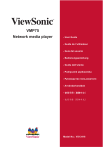
Lien public mis à jour
Le lien public vers votre chat a été mis à jour.